Asus USB-N11 User Manual [de]
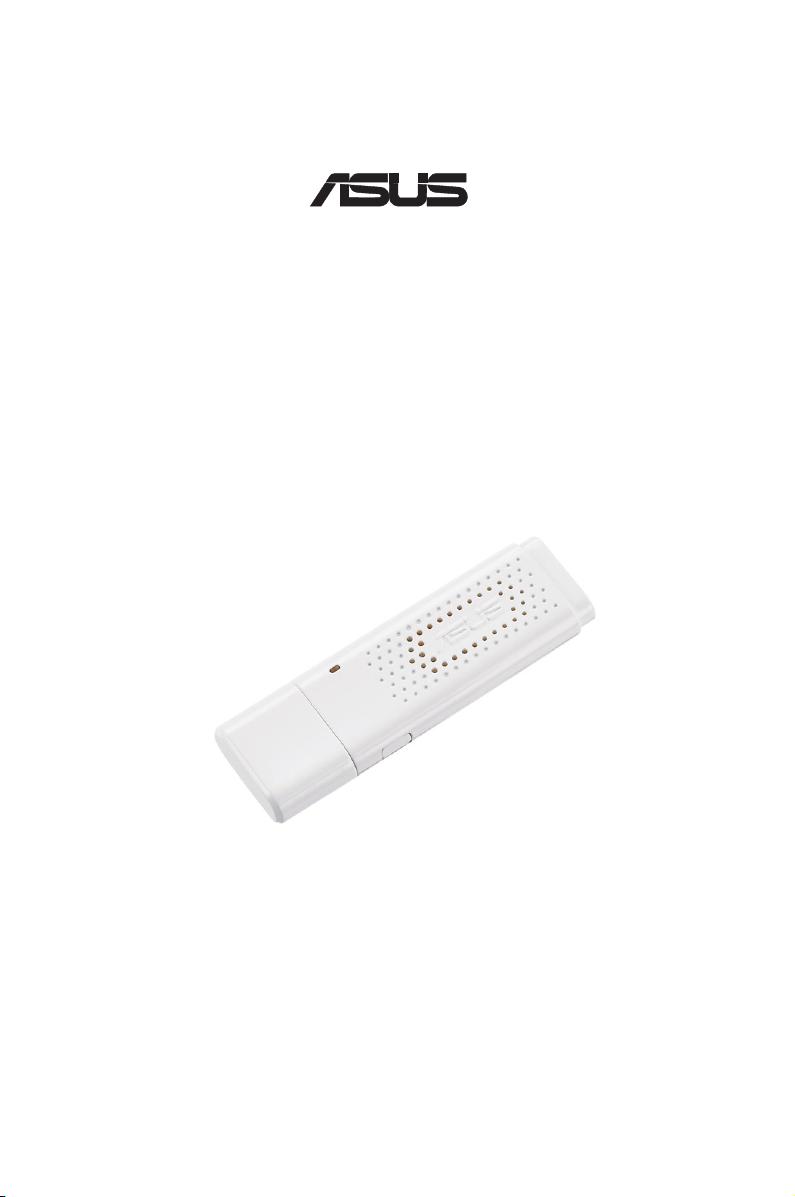
Wireless N USB-Adapter
®
USB-N11
Für 802.11n Draft, 802.11g & 802.11b Netzwerke
(
)
Benutzerhandbuch
G3739 / Oktober 2008
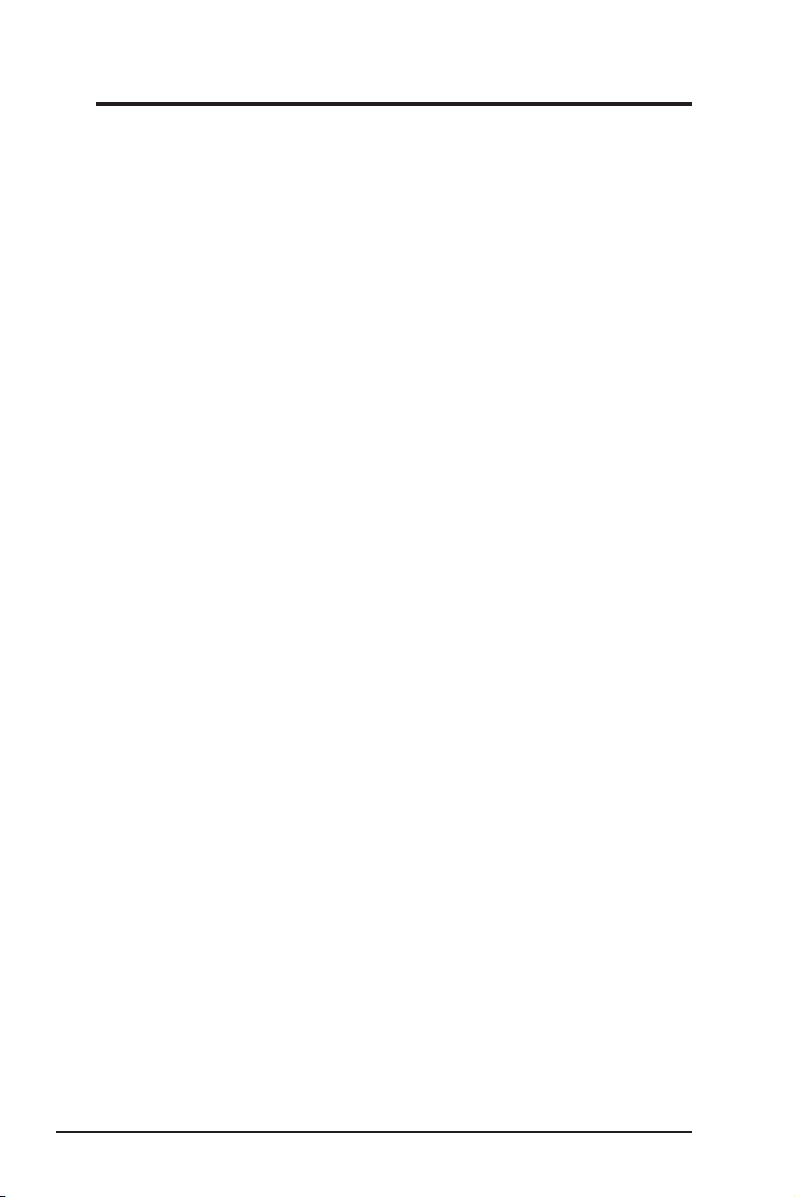
Copyright-Informationen
Kein Teil dieses Handbuchs darf ohne vorherige schriftliche Genehmigung der
ASUS Telecom (“ASUS”) reproduziert, abgeschrieben, in einem abrufbaren
System gespeichert, in irgendeine Sprache übersetzt oder mit irgendwelchen
Mitteln oder in irgendeiner Form elektronisch, mechanisch, optisch, chemisch,
durch Fotokopieren, manuell oder anderweitig übertragen werden.
ASUS BIETET DIESES HANDBUCH OHNE AUSDRÜCKLICHE NOCH
STILLSCHWEIGENDE MÄNGELGEWÄHR AN. DIES SCHLIESST
DIE STILLSCHWEIGENDE ZUSICHERUNG EINER ALLGEMEINEN
GEBRAUC H S T AUGLICHK E I T UND DE R E RFORDERL I C H EN
GEBRAUCHSTAUGLICHKEIT EIN. AUF KEINEN FALL HAFTEN ASUS, IHRE
GESCHÄFTSFÜHRER, VERANTWORTLICHEN, ANGESTELLTEN ODER
VERTRETER FÜR INDIREKTE; BESONDERE, BEILÄUFIGE SCHÄDEN
ODER FOLGESCHÄDEN (INKLUSIVE SCHÄDEN FÜR GEWINNAUSFALL,
ENTGANGENE GESCHÄFTE, NUTZUNGSAUSFALL, DATENVERLUST,
UNTERBRECHUNG DER GESCHÄFTSTÄTIGKEIT U. Ä.), SELBST WENN
ASUS ÜBER DIE MÖGLICHKEIT SOLCHER SCHÄDEN, DIE DURCH
MÄNGEL ODER FEHLER IN DIESEM HANDBUCH ODER PRODUKT
ENTSTEHEN KÖNNEN, INFORMIERT WORDEN IST.
Die Produktgarantie oder -dienstleistung wird nicht gewährt, wenn (1) das
Produkt ohne schriftliche Zustimmung von ASUS repariert, modifiziert oder
geändert wurde oder (2) die Seriennummer des Produkts unleserlich gemacht
wurde bzw. fehlt.
Die in diesem Handbuch erscheinenden Produkt- und Firmennamen können
eingetragene und urheberrechtlich geschützte Handelsmarken der jeweiligen
Firmen sein und werden nur zur Identifizierung oder Erläuterung und im
Interesse der Inhaber verwendet, ohne die Absicht zu verfolgen, die Rechte zu
verletzen.
DIE IN DIESEM HANDBUCH ENTHALTENEN TECHNISCHEN DATEN
UND INFORMATIONEN DIENEN NUR ZU INFORMATIONSZWECKEN,
KÖNNEN ZU JEDER ZEIT OHNE ANKÜNDIGUNG GEÄNDERT WERDEN
UND SOLLTEN NICHT ALS VERPFLICHTUNG VON ASUS INTERPRETIERT
WERDEN. ASUS ÜBERNIMMT KEINE VERANTWORTUNG ODER SCHULD
FÜR FEHLER UND GENAUIGKEITEN IN DIESEM HANDBUCH, INKLUSIVE
DER DARIN BESCHRIEBENEN PRODUKTE UND SOFTWARE.
Copyright © 2008 ASUSTeK COMPUTER INC. Alle Rechte vorbehalten.
2 ASUS WLAN-Adapter
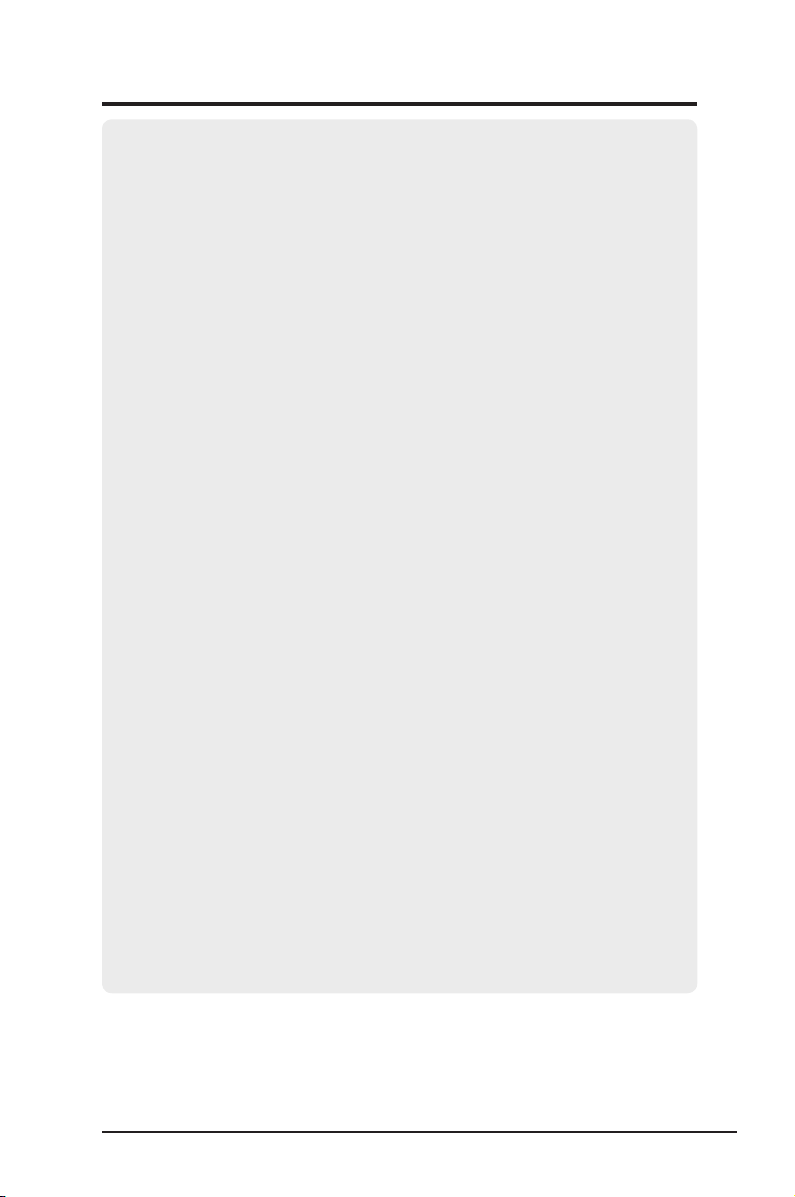
Kontaktinformationen
ASUSTeK COMPUTER INC.
Adresse: 15 Li-Te Road, Beitou, Taipei 11259
Telefon: +886-2-2894-3447
Webseite: www.asus.com.tw
Fax: +886-2-2894-7798
E-Mail: info@asus.com.tw
Technische Unterstützung
Allgemeine Unterstützung: +886-2-2894-3447
Online-Unterstützung: http://support.asus.com
ASUS COMPUTER INTERNATIONAL (Amerika)
Adresse: 44370 Nobel Drive, Fremont, CA 94538, USA
Fax: +1-510-608-4555
Webseite: usa.asus.com
Technische Unterstützung
Allgemeine Unterstützung: +1-502-995-0883
Online-Unterstützung: http://support.asus.com
Notebook (Tel): +1-510-739-3777 x5110
Fax: +1-502-933-8713
ASUS COMPUTER GmbH (Deutschland &
Österreich)
Adresse: Harkort Str. 25, D-40880 Ratingen, Germany
Telefon: +49-2102-95990
Webseite: www.asus.com.de
Fax: +49-2102-959911
Online-Kontakt: www.asus.com.de/sales
Technische Unterstützung
Komponenten: +49-2102-95990
Online-Unterstützung: http://support.asus.com
Notebook: +49-2102-959910
Fax: +49-2102-959911
ASUS WLAN-Adapter 3
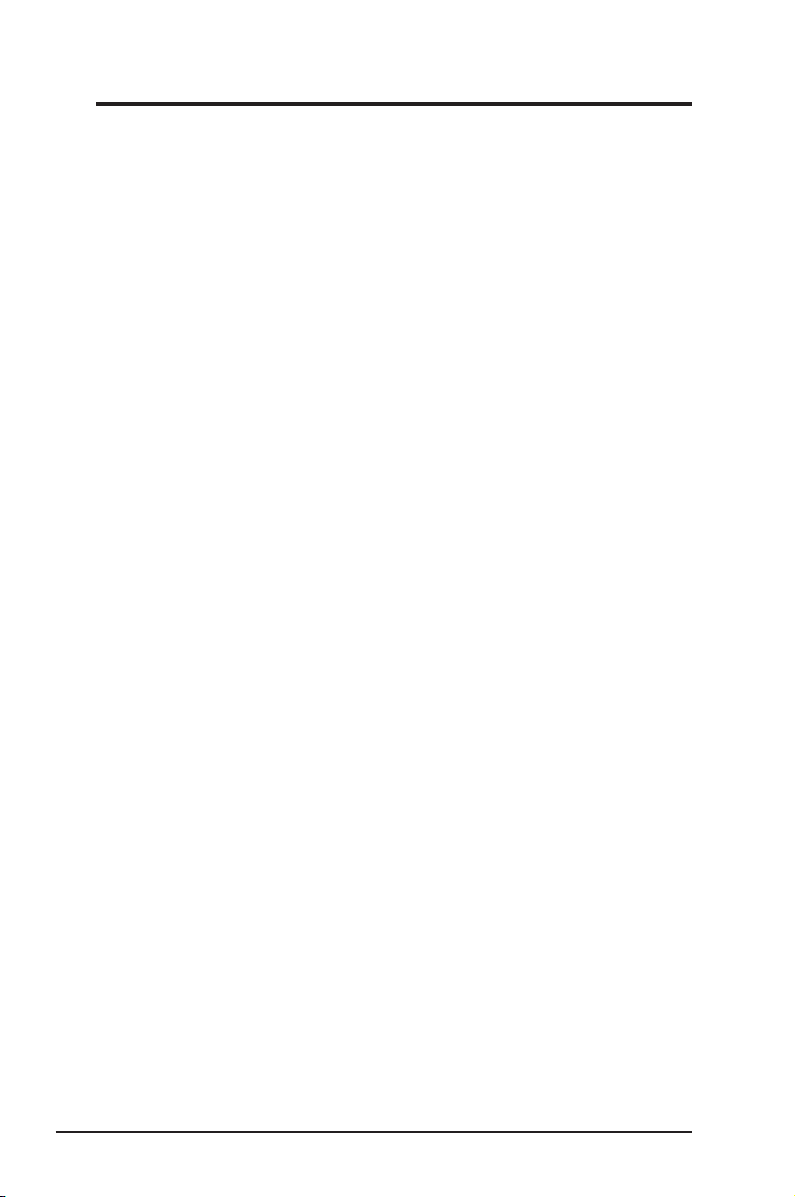
Inhaltsverzeichnis
1. Einführung ................................................................................5
Verpackungsinhalt ....................................................................................5
Funktionen ................................................................................................5
2. Installation..................................................................................6
Systemanforderungen ...........................................................................6
Installationsprozedur ..............................................................................6
Installallation der WLAN-Hilfsprogramme und Treiber ...........................6
Lesen der WLAN-Statusanzeigen ............................................................7
WPS Push-Taste .....................................................................................8
Konguration mit WLAN-Programm (Infrastruktur) ..................................9
Konguration mit WLAN-Programm (Ad Hoc) ........................................10
3. Software-Referenz ..................................................................11
ASUS WLAN Control Center ...............................................................11
ASUS Wireless-Einstellungsprogramm ...............................................13
Status - Status ........................................................................................13
Status - Verbindung ................................................................................15
Status - IP-Konguration ........................................................................16
Status - Ping ...........................................................................................16
Cong - Basic .........................................................................................17
Cong - Advanced ..................................................................................18
Cong - Encryption .................................................................................19
Cong - Authentication ...........................................................................22
Proles ...................................................................................................23
Survey - Site Survey ...............................................................................24
About - Version Info ................................................................................25
Link State ...............................................................................................26
Wireless-Einstellungen verlassen ..........................................................26
Windows® XP Wireless-Optionen ...........................................................27
Windows® Vista Wireless-Optionen ........................................................29
4. Fehlerbehandlung ..................................................................30
5. Appendix .................................................................................32
4 ASUS WLAN-Adapter
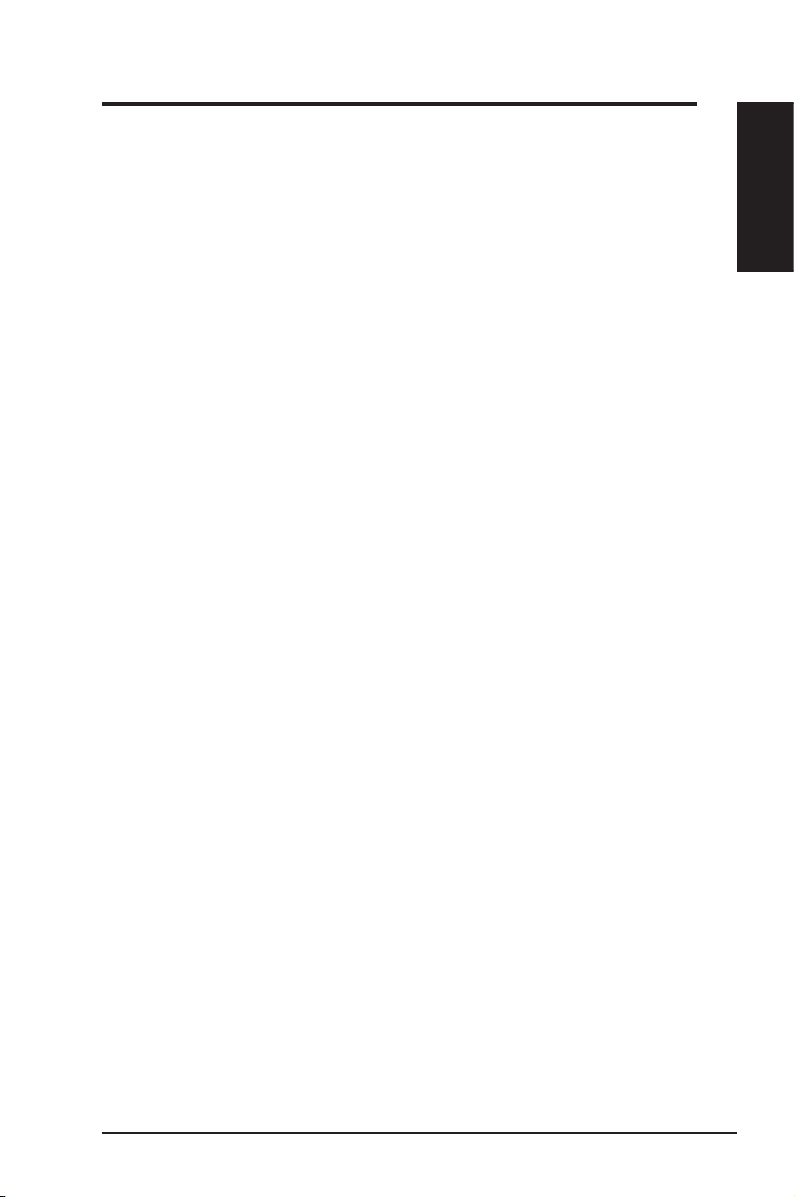
1. Einführung
Kapitel 1 - Einführung
Verpackungsinhalt
Überprüfen Sie die Verpackung Ihres ASUS Wireless LAN-Adapters auf
folgende Elemente. Kontaktieren Sie Ihren Händler, falls ein Teil fehlt oder
beschädigt ist.
1 x ASUS Wireless LAN-Adapter (USB-N11)
1 x Support-CD
1 x Schnellstartanleitung
1 x USB-Kabel
Funktionen
Hochgeschwindigkeits-Netzwerk (11n Draft) für schnellen Download,
Dateiübertragung und Medien-Streaming
Easy-Setup: Drücken Sie die Taste am Adapter und dem Router, um die
WiFi-einstellung zu starten (basierend auf dem WPS-Standard)
Betriebssystemunterstützung: Windows, Linux und Mac
Kapitel 1
Einführung
ASUS WLAN-Adapter 5
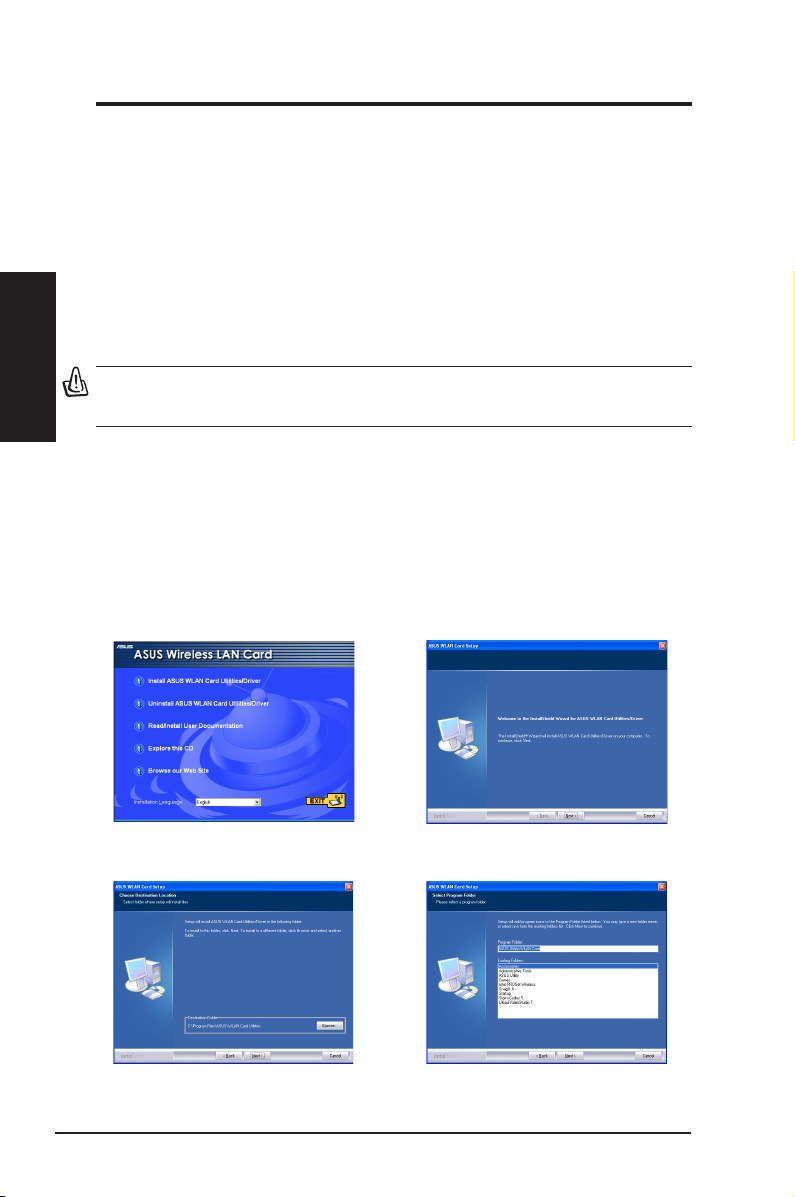
Installation
Kapitel 2
Kapitel 2 - Installation
2. Installation
Systemanforderungen
Um den WLAN-Adapter zu benutzen, muss Ihr System die folgenden
Minimalanforderungen erfüllen:
• Windows XP/2000/2003/Vista 32/64Bit, Linux (Treiber-Quellcode
verfügbar) Mac 10.3/10.4/10.5
• USB 2.0 für PC oder Notebook-Computer
• 128MB Systemspeicher oder mehr
• 750MHz Prozessor oder höher
Wichtig: Installieren Sie die WLAN-Adapter-Hilfsprogramm-CD bevor Sie
den WLAN-Adapter an Ihr System anschließen.
Installationsprozedur
Installieren der WLAN-Hilfsprogramme und Treiber
Folgen Sie diesen Anweisungen, um die WLAN-Adapter-Hilfsprogramme und
Treiber zu installieren. Legen Sie die Support-CD in das optische Laufwerk ein.
Wenn auf Ihrem Computer Autorun aktiviert ist, zeigt die CD automatisch das
Hilfsprogrammmenü an. Klicken Sie auf
Treiber installieren
. Wenn Autorun deaktiviert ist, doppelklicken Sie im
Hauptverzeichnis der CD auf SETUP.EXE.
ASUS WLAN-Kartenhilfsprogramm/
1. Wähln Sie die Sprache und klicken
Sie auf
Install ASUS WLAN-
Kartenhilfsprogramm/Treiber.
3. Klicken Sie auf
zu wählen oder auf
anderen zu wählen.
6 ASUS WLAN-Adapter
, um den Standardordner
Weiter
Durchsuchen
, um einen
2. Klicken Sie auf dem WillkommenBildschirm auf
4. Klicken Sie auf
verknüpfung zu erstellen.
Weiter
Weiter
.
, um eine
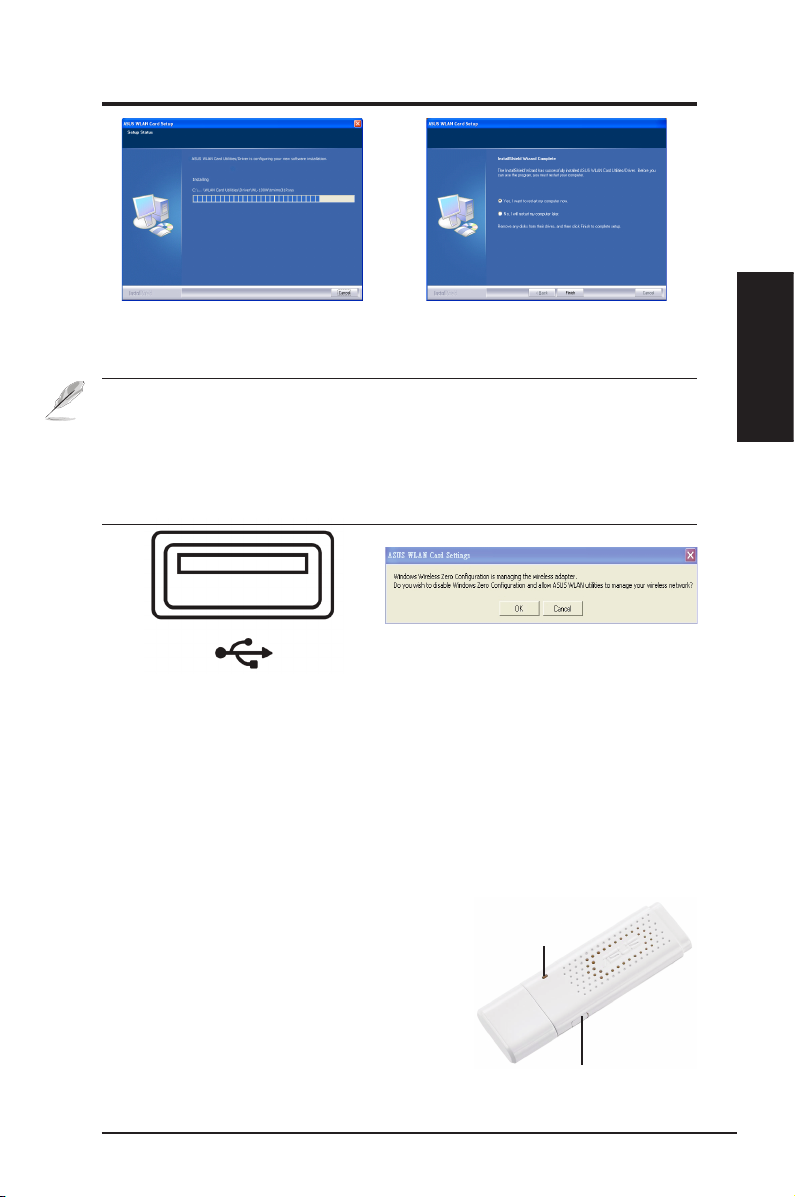
Kapitel 2 - Installation
5. Die Installation dauert einige
Sekunden.
6. Wenn die Installation beendet ist, klicken Sie
auf
, um den Installationsassistenten zu
Fertig
beenden und den Computer neu zu starten.
Hinweise:
• MAC-Benutzer klicken bitte auf „Diese CD durchsuchen“, um die Mac Treiber und Hilfsprogramme zu laden. Folgen Sie dann den
Anweisungen, um die WLAN-Hilfsprogramme und Treiber zu installieren.
• Linux-Benutzer laden den Quellcode von der CD und erstellen den Treiber
für das benutzte Linux-System.
7. Stecken Sie den WLAN-Adapter in
den USB-Stackplatz Ihres Computers.
Windows erkennt und konguriert mit den
in den vorherigen Schritten installierten
Programmen und Treibern den WLANAdapter automatisch.
8. Klicken Sie auf OK, um Windows Zero
Conguration zu deaktivieren und den
ASUS WLAN-Hilfsprogrammen zu
ermöglichen, Ihr Wireless-Netzwerk zu
verwaltern.
Lesen der WLAN-Statusanzeigen
Das Gerät ist mit einer LED, um den Status des WLAN-Adapters anzuzeigen
und einer Taste für die WiFi-Protected-Einstellung (WPS) ausgestattet.
LED
EIN: Mit Wireless-Gerät verbunden.
Blinkt: Datenübertragung, die
Blinkgeschwindigkeit zeigt die
Verbindungsgeschwindigkeit an.
AUS: Adapter ist deaktiviert.
LED
Kapitel 2
Installation
Taste
WPS-Taste:
Tastenmodus.
Aktiviert den WPS-Push-
ASUS WLAN-Adapter 7
Taste
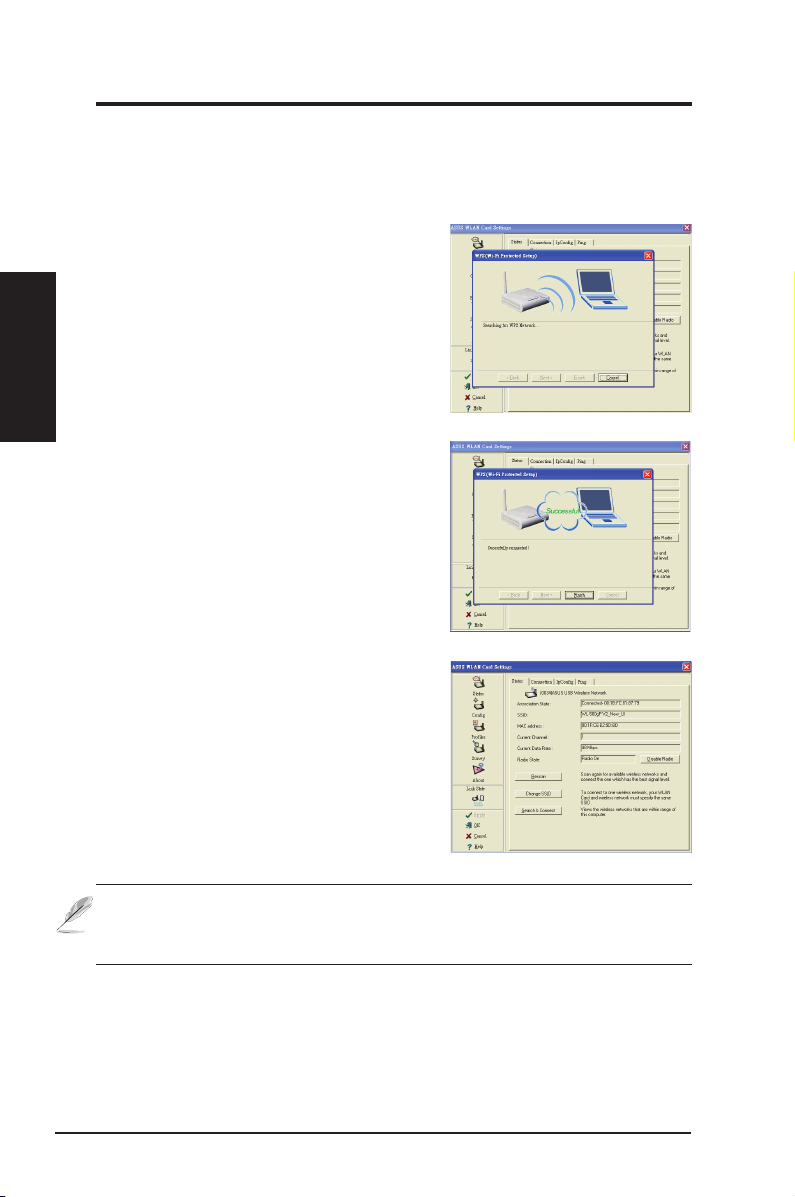
Installation
Kapitel 2
Kapitel 2 - Installation
WPS Push-Taste
Verwenden Sie die WPS Push-Taste, um Ihre Wireless-Verbindung mit einem
existierenden LAN einzurichten.
1. Drücken und halten Sie die WPS Push-Taste am
USB-Adapter bis das ASUS WLAN-Karteneinstellungsprogramm und der WPS-Assistent geöffnet
wird.
2. Drücken Sie die WPS-Taste am Router oder
klicken Sie in der Webkongurations-Schnittstelle
des Routers auf
3. Der WPS-Assistent zeigt den Verbindungsstatus
an. Die Abbildung auf der rechten Seite zeigt,
dass die Verbindung erfolgreich erstellt wurde.
Klicken Sie auf
zu beenden.
.
WPS
, um den WPS-Assistenten
Fertig
Im ASUS WLAN-Karteneinstellungsprogramm
sehen Sie den USB-Adapter, verbunden mit dem
Router.
Hinweis: Der WPS-Assistent arbeitet nur mit Routern, die WPS
unterstützen. Überprüfen Sie die Router-Spezikationen, bevor Sie WPS
einrichten.
8 ASUS WLAN-Adapter
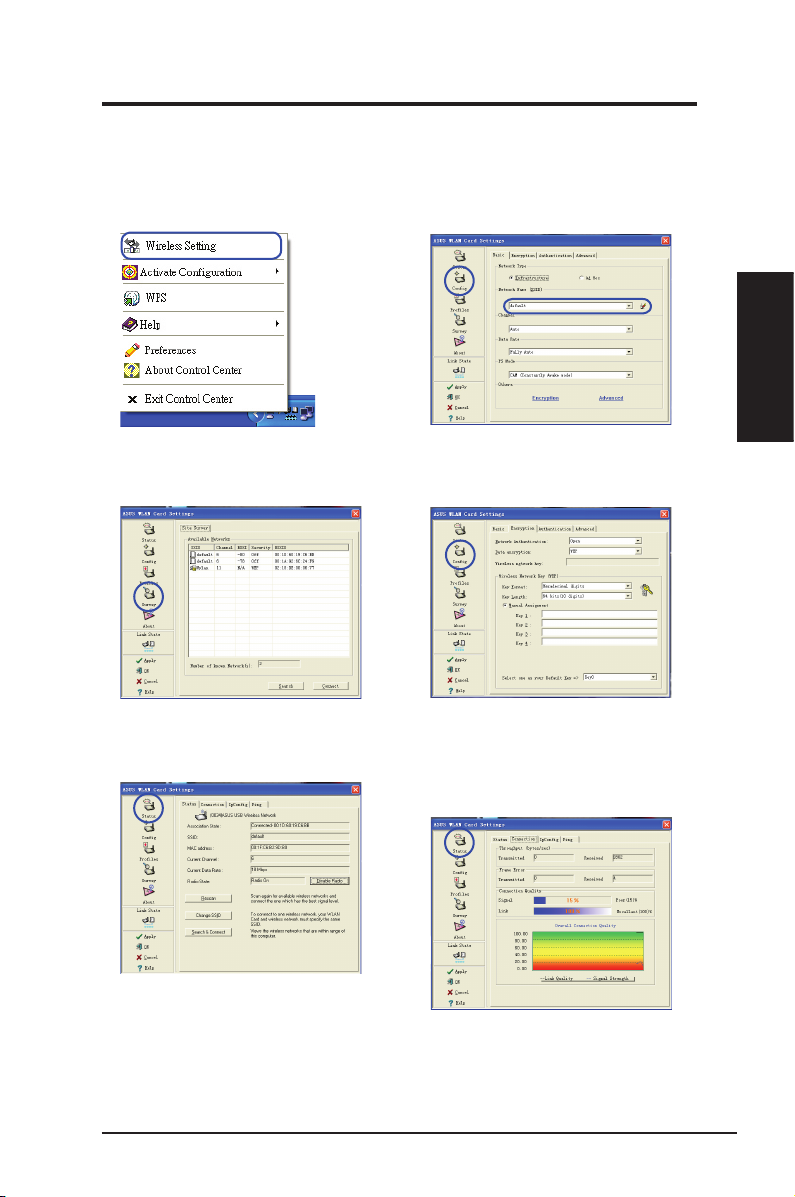
Kapitel 2 - Installation
Konguration mit WLAN-Programm (Infrastruktur)
Verwenden Sie das ASUS WLAN-Programm, um sich mit einem existierenden
Wireless-Netzwerk zu verbinden.
Kapitel 2
Installation
1. Rechtsklicken Sie auf das WirelessVerbindungssymbol und wählen Sie
Wireless-Einstellungen.
3. Benutzen Sie
SSID des/der APs nicht wissen.
5. Markieren Sie
Verbindungsstatus zu sehen. Wenn die
Verbindung hergestellt ist, zeigt das Feld
“Verbunden - xx:xx:xx:xx:xx:xx”.
Site Survey
Status
, wenn Sie die
, um den
2. Markieren Sie
(Netzwerkname) auf die des Wireless-AP
einzustellen.
4. Die Verschlüsselungseinstellungen müssen mit denen am AP übereinstimmen. Fragen Sie Ihren Netzwerkadministrator nach
den Einstellungen. Klicken Sie auf
um die Einstellungen zu übernehmen.
6. Markieren Sie
stärke zu sehen. Klicken Sie auf OK, um
das Programm zu verlassen.
, um die
Cong
Connection
SSID
Apply
, um die Signal-
,
ASUS WLAN-Adapter 9
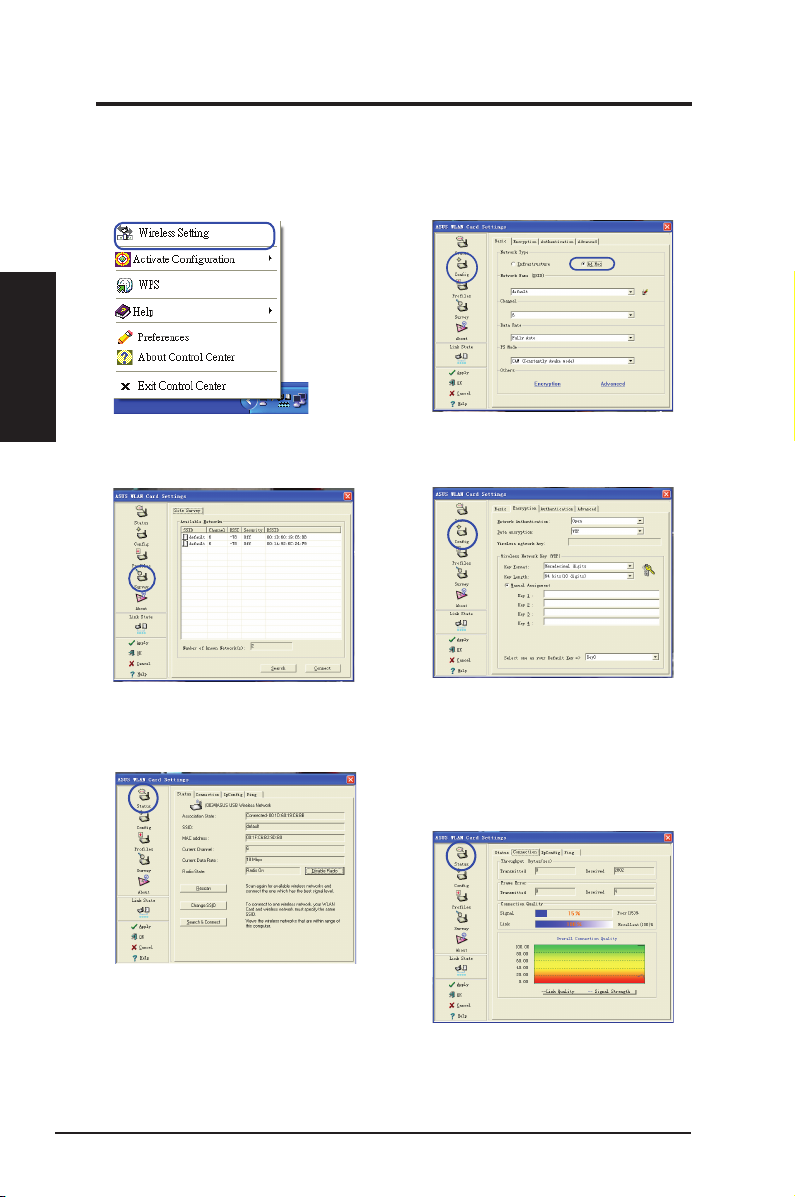
Installation
Kapitel 2
Kapitel 2 - Installation
Konguration mit WLAN-Programm (Ad Hoc)
Der WLAN-Adapter unterstützt den Ad-Hoc-Modus der die Kommunikation
zwischen Wireless-Stationen ohne einen AP ermöglicht.
1. Rechtsklicken Sie auf das WirelessVerbindungssymbol und wählen Sie
Wireless-Einstellungen.
3. Klicken Sie auf
Hoc-Knoten zu suchen. Wählen Sie den
Knoten, mit dem Sie kommunizieren
wollen und drücken Sie auf
5. Markieren Sie
Verbindungsstatus zu sehen. Wenn die
Verbindung hergestellt ist, zeigt das Feld “
Verbunden - xx:xx:xx:xx:xx:xx”.
Status
Survey
, umden
, um nach Ad-
Connect
.
2. Klicken Sie auf
Sie den WLAN-Adapter auf
Verbindungsmodus.
4. Wenn die Verschlüsselungseinstellungen
Ihres WLAN-Adapters nicht mit denen des
Ad-Hoc-Knotens übereinstimmen, werden
Sie aufgefordert, die Verschlüsselungs
der beiden Knoten anzugleichen. Klicken
Sie auf
Apply
übernehmen.
6. Markieren Sie
Signalstärke zu sehen. Klicken Sie auf OK,
um das Programm zu verlassen.
und setzen
Cong
, um die Einstellungen zu
Connection
Ad Hoc
, um die
-
10 ASUS WLAN-Adapter
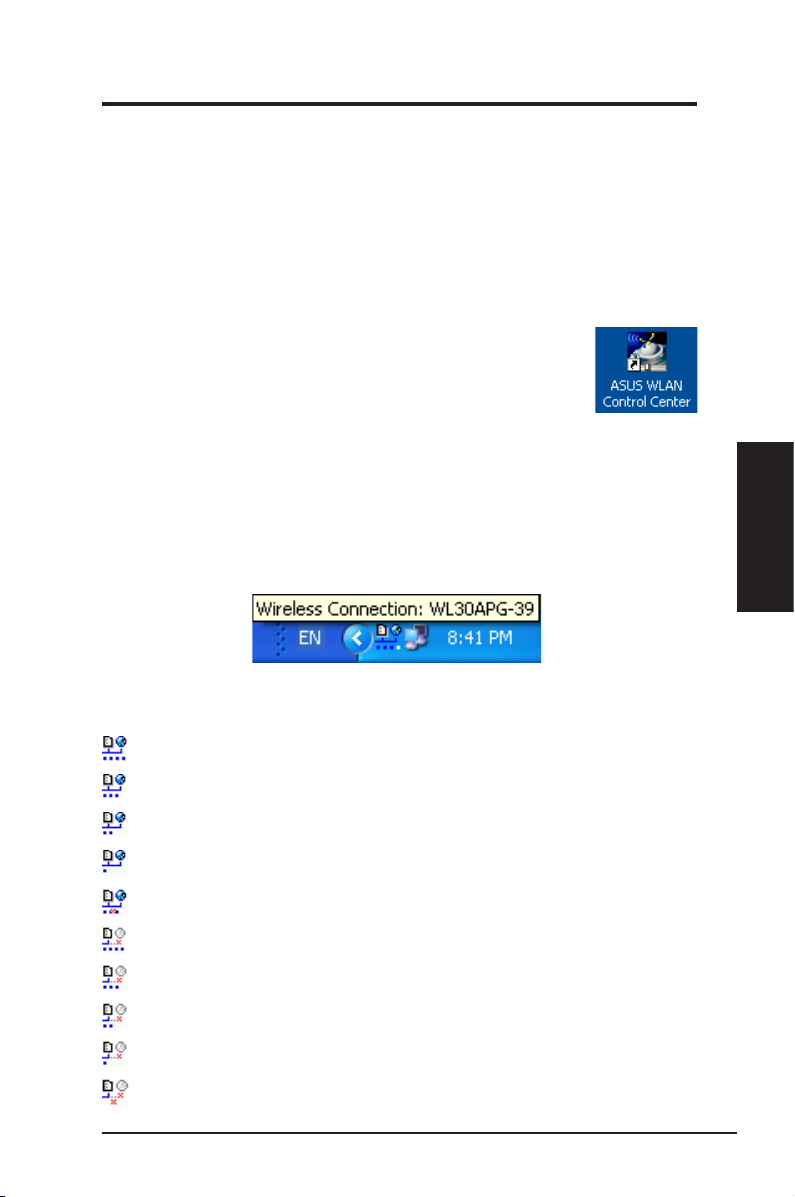
Kapitel 3 - Software-Referenz
3. Software-Referenz
ASUS WLAN Control Center
ASUS WLAN Control Center ist eine Anwendung, welche es einfacher macht,
WLAN-Anwendungen zu starten und Netzwerkstandorteinstellungen zu aktivieren.
Das WLAN Control Center startet automatisch beim Systemstart. Wenn das WLAN
Control Center läuft, können Sie in der Taskleiste ein dessen Symbol sehen.
Starten des Control-Centers
• Wählen Sie im Startmenü
• Doppelklicken Sie auf das Symbol
auf dem Bildschirm.
Center
ASUS WLAN Control Center
ASUS WLAN Control
Control-Center verwenden
Das Control-Center-Taskleistensymbol zeigt die folgenden Informationen:
• Verbindungs�ualität des WLAN-Adapters (Sehr gut, Gut, Ausreichend,Verbindungs�ualität des WLAN-Adapters (Sehr gut, Gut, Ausreichend,
Schwach, Nicht verbunden)
• Ob der WLAN-Ob der WLAN-Adapter mit einem Netzwerk verbunden ist (Blau:
Verbunden, Grau: Nicht verbunden)
, oder
Kapitel 3
Software-Referenz
Taskleistensymbol und Status
Wireless-Statussymbole (in der Taskleiste)
Sehr gute Verbindungs�ualität und mit dem Internet verbunden (Infrastruktur)
Gute Verbindungs�ualität und mit dem Internet verbunden (Infrastruktur)
Ausreichende Verbindungs�ualität und mit dem Internet verbunden (Infrastruktur)
Schwache Verbindungs�ualität und mit dem Internet verbunden (Infrastruktur)
Nicht verbunden, aber mit dem Internet verbunden (Infrastruktur)
Sehr gute Verbindungs�ualität und nicht mit dem Internet verbunden (Infrastruktur)
Gute Verbindungs�ualität und nicht mit dem Internet verbunden (Infrastruktur)
Ausreichende Verbindungs�ualität und nicht mit dem Internet verbunden (Infrastruktur)
Schlechte Verbindungs�ualität und nicht mit dem Internet verbunden (Infrastruktur)
Nicht verbunden und nicht mit dem Internet verbunden (Infrastruktur)
ASUS WLAN-Adapter 11
